Исправление ошибки 0x8007139f Защитника Windows
При попытке сканирования системы Windows 11/10 встроенным антивирусом защитником windows может возникнуть ошибка 0x8007139f.
Виновником ошибки 0x8007139f защитника windows может быть поврежденные системные файлы, зависшие службы или конфликт с другим ПО.
В данной инструкции разберем способы, как исправить ошибку 0x8007139f при сканировании встроенным антивирусом защитником Windows 11/10.
1. Использование другого ПО
Если вы используете другое ПО безопасности, к примеру другой антивирус, то защитник windows может запускать автоматическое сканирование и тем самым выдавать ошибку 0x8007139f . По это причине нужно отключить вручную защитник windows. Для этого:
- Откройте Защитник Windows
- Перейдите Защита от вирусов и угроз
- Выберите Управление настройками
- Отключите все ползунки
! Вы также можете удалить стороннее ПО и включить все ползунки обратно.

2. Проверка службы
Проверим связанную системную службу защитника windows, которая может не работать или зависнуть.
- Нажмите Win+R и введите services.msc
- Дважды щелкните по Служба Advanced Threat Protection в Защитнике Windows
- Выберите тип запуска Автоматически
- Нажмите Запустить
- Если она была запущена, то остановить и запустить
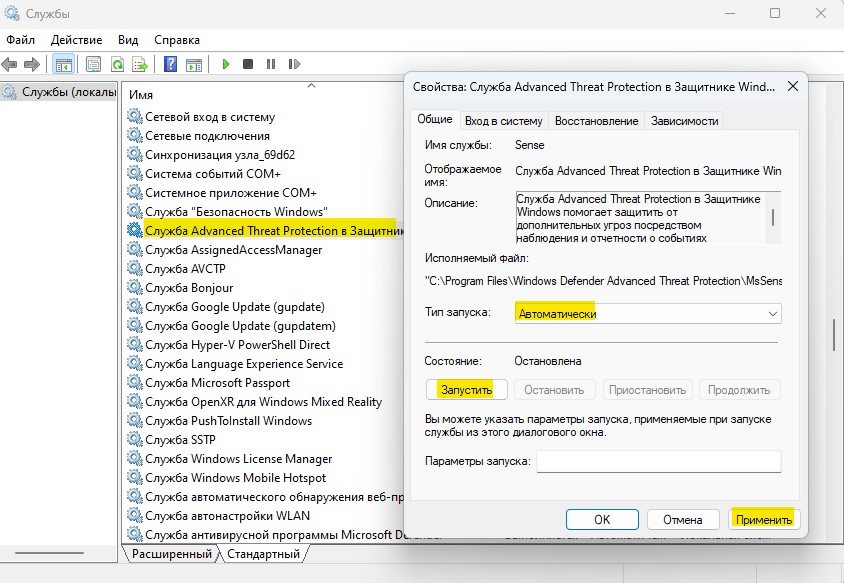
3. Восстановление sys файлов
Поврежденные системные файлы могут быть причиной ошибки 0x8007139f встроенного антивируса защитника windows. Чтобы восстановить поврежденные файлы, запустите командную строку от имени администратора и введите ниже команды по порядку:
sfc /scannowDISM /Online /Cleanup-Image /CheckHealthDISM /Online /Cleanup-Image /ScanHealthDISM /Online /Cleanup-Image /RestoreHealth
! Перезагрузите ПК после окончании всех процессов.

4. Сбросьте защитник windows
Сброс приложения безопасности windows решает много проблем, что может помочь исправить ошибку 0x8007139f.
- Откройте Параметры > Приложения > Установленные приложения
- Найдите Безопасность Windows и выберите Дополнительные параметры
- Нажмите по порядку Завершить, Исправить, Сброс
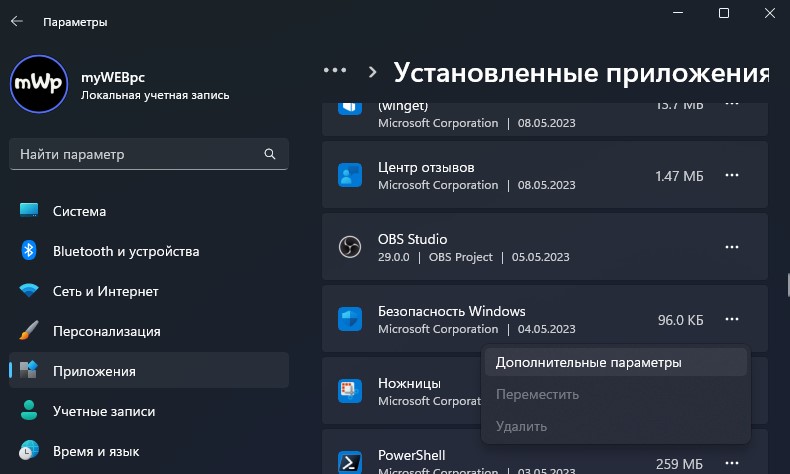

 myWEBpc
myWEBpc